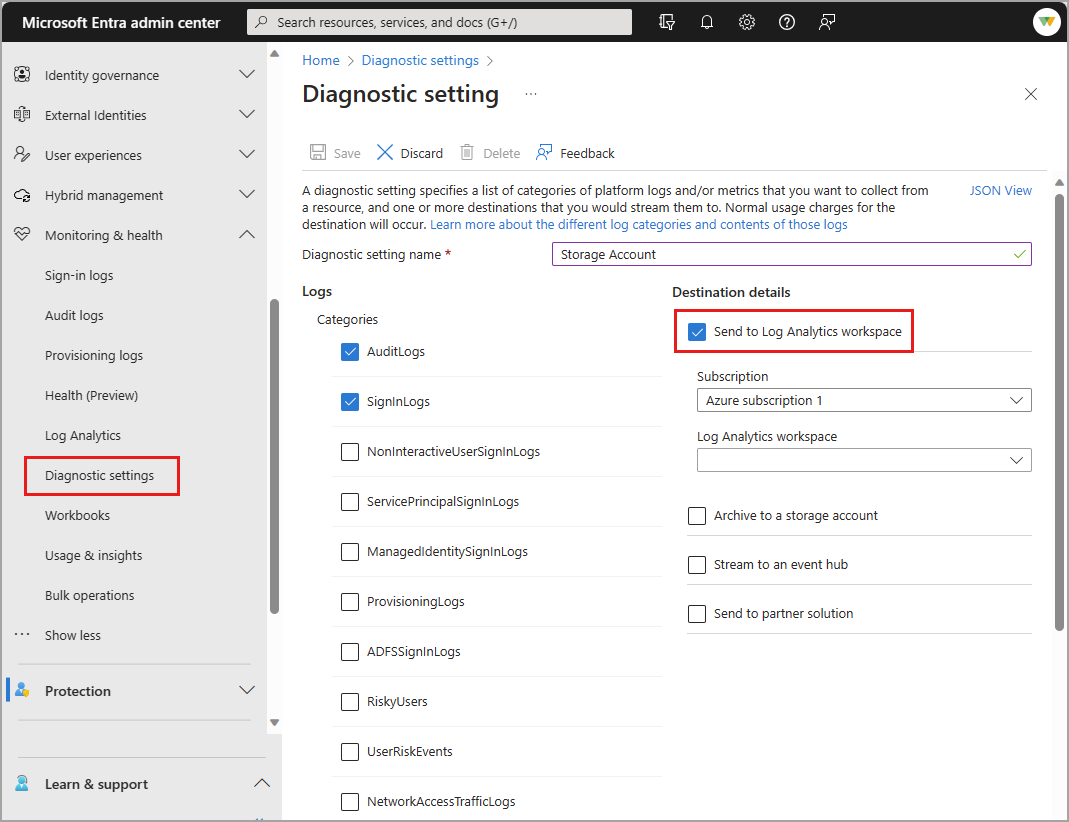À l’aide des paramètres de diagnostic dans Microsoft Entra ID, vous pouvez intégrer les journaux à Azure Monitor afin que votre activité de connexion et la piste d’audit des modifications au sein de votre locataire puissent être analysées avec d’autres données Azure.
Cet article fournit les étapes dans cet article pour intégrer des journaux d’activité Microsoft Entra à Azure Monitor.
Utilisez l’intégration des journaux d’activité de Microsoft Entra et d’Azure Monitor pour effectuer les tâches suivantes :
- Comparez vos journaux de connexion Microsoft Entra aux journaux de sécurité publiés par Microsoft Defender pour le cloud.
- Résoudre les goulots d’étranglement de performances sur la page de connexion de votre application en mettant en corrélation les données de performances d’application à partir d’Azure Application Insights.
- Analyser les utilisateur à risque en matière de protection d’identité et les journaux d'activité de détection de risque pour détecter les menaces dans votre environnement.
- Identifiez les connexions à partir d’applications qui utilisent encore la Bibliothèque d’authentification Active Directory (ADAL) pour l’authentification. Découvrez le plan de fin de support ADAL.
Remarque
L’intégration des journaux Microsoft Entra à Azure Monitor active automatiquement le connecteur de données Microsoft Entra au sein de Microsoft Sentinel.